Entfernungsmethode: Wählen Sie zunächst die Zellen aus, die verarbeitet werden müssen. Klicken Sie dann in der oberen linken Ecke der Zelle auf ein kleines Feld und klicken Sie auf „Fehler ignorieren“. Popup-Menü Oder „In Zahlen umwandeln“, um das grüne Dreieck zu entfernen.

Die Betriebsumgebung dieses Tutorials: Windows 7-System, Microsoft Office Excel 2007-Version, Dell G3-Computer.
Verwandte Lernempfehlungen: Excel-Tutorial
Darstellung des grünen Dreiecks in der oberen linken Ecke von Excel
Schauen wir uns zunächst das grüne Dreieck in der oberen linken Ecke von Excel an, das wie auf dem Screenshot aussieht unten.
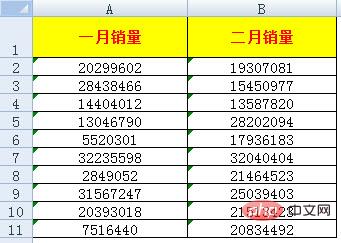
Erklärung, warum das kleine Dreieck in der oberen linken Ecke von Excel erscheint
Der Grund, warum das kleine Dreieck in der oberen linken Ecke von Excel erscheint: Das grüne Dreieck zeigt an, dass es sich bei dieser Zelle um einen Text handelt Geben Sie eine Zahl ein. Wenn wir beispielsweise die Formel =SUM(A2:A11) schreiben, beträgt das Verkaufsvolumen im Januar 0, was offensichtlich falsch ist.
So lösen Sie das Problem des grünen Dreiecks in der oberen linken Ecke von Excel
Zuallererst müssen wir uns keine Sorgen über die Druckprobleme machen, die durch das grüne Dreieck in der oberen linken Ecke verursacht werden wird beim Drucken nicht ausgedruckt, sondern nur auf dem Bildschirm angezeigt.
Wenn Sie darauf bestehen, es zu entfernen, können Sie auf die Zelle mit dem grünen Dreieck in der oberen linken Ecke klicken. Nach dem Klicken erscheint ein kleines Kästchen mit einem !-Symbol in der oberen linken Ecke und wählen Sie die Option aus. Klicken Sie auf „Fehler ignorieren“, um das grüne Dreieck zu entfernen. Nach dem Klicken werden Sie feststellen, dass das grüne Dreieckssymbol in der oberen linken Ecke der vorherigen Zelle fehlt, was bedeutet, dass die Zahl in dieser Zelle in ein normales Zahlenformat umgewandelt wurde.
Wenn Sie das grüne Dreiecksymbol in der oberen linken Ecke von Zellen stapelweise entfernen möchten, wählen Sie zunächst alle Zellbereiche mit dem grünen Dreieck in der oberen linken Ecke von Excel aus und führen Sie dann den Vorgang durch.
PS: Wenn nachfolgende Vorgänge erforderlich sind, wählen Sie bitte die Option „In Zahl konvertieren“ anstelle der Option „Fehler ignorieren“.
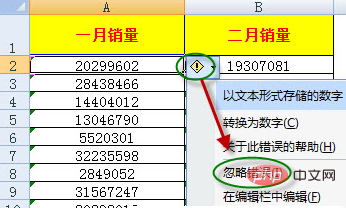
Weitere verwandte Artikel finden Sie auf der Chinesischen PHP-Website! !
Das obige ist der detaillierte Inhalt vonSo entfernen Sie das grüne Dreieck in der oberen linken Ecke der Excel-Tabelle. Für weitere Informationen folgen Sie bitte anderen verwandten Artikeln auf der PHP chinesischen Website!
 Vergleichen Sie die Ähnlichkeiten und Unterschiede zwischen zwei Datenspalten in Excel
Vergleichen Sie die Ähnlichkeiten und Unterschiede zwischen zwei Datenspalten in Excel
 Excel-Duplikatfilter-Farbmarkierung
Excel-Duplikatfilter-Farbmarkierung
 So kopieren Sie eine Excel-Tabelle, um sie auf die gleiche Größe wie das Original zu bringen
So kopieren Sie eine Excel-Tabelle, um sie auf die gleiche Größe wie das Original zu bringen
 Excel-Tabellen-Schrägstrich in zwei Teile geteilt
Excel-Tabellen-Schrägstrich in zwei Teile geteilt
 Die diagonale Kopfzeile von Excel ist zweigeteilt
Die diagonale Kopfzeile von Excel ist zweigeteilt
 Tabelle zum Einfügen von Wörtern
Tabelle zum Einfügen von Wörtern
 Tabellendurchschnitt
Tabellendurchschnitt
 Über Seiten verteilte Worttabelle
Über Seiten verteilte Worttabelle




